- Pobieranie LibreOffice w systemie Windows 11 jest łatwiejsze niż kiedykolwiek.
- Po prostu wejdź na ich oficjalną stronę internetową i przejdź do strony pobierania.
- LibreOffice jest idealny dla tych, którzy mają ograniczony budżet lub mają wolniejszy komputer.
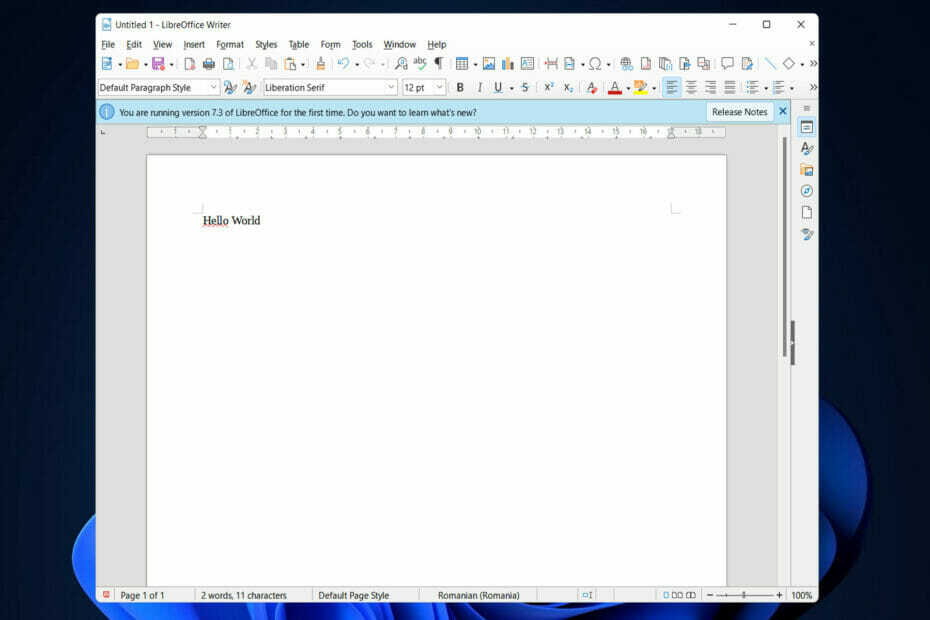
- Otwieraj, drukuj i edytuj wszystkie pliki PDF i inne typy plików
- Łatwiejsze wypełnianie formularzy PDF
- Zaszyfruj najważniejsze dokumenty
Pobierz wszystkie aplikacje w specjalnej cenie!
Oprogramowanie do zarządzania dokumentami nr 1 na świecie jest teraz w świetnej cenie, więc pospiesz się!
Praca bez interakcji z danymi cyfrowymi jest odpowiednikiem dnia bez światła słonecznego dla profesjonalistów, którzy wykonują swoją pracę.
Z drugiej strony pakiet biurowy to nie to samo, co specjalistyczne oprogramowanie dla określonego typu plików. Pakiet biurowy musi mieć edytor tekstu, arkusz kalkulacyjny i oprogramowanie do prezentacji, aby można go było uznać za idealne oprogramowanie zwiększające produktywność.
Wszyscy wiemy, że istnieje jeden program, który może spełnić wszystkie te wymagania, ale jest też dość drogi. Dlatego fantastycznym pomysłem jest posiadanie alternatywy typu open source.
LibreOffice, pakiet biurowy typu open source, jest teraz dostępny do obsługi wszystkich codziennych potrzeb związanych z dokumentami, arkuszami kalkulacyjnymi i prezentacjami.
Dlatego dzisiaj pokażemy Ci, jak pobrać i zainstalować LibreOffice na Windows 11, zaraz po tym, jak bardziej szczegółowo zobaczymy jego zalety. Śledź dalej!
Jakie są zalety korzystania z LibreOffice?
Pamiętaj, że projekt LibreOffice Writer nie jest porównywalny z Microsoft Office przed wyruszeniem w podróż z programem. Wydaje się być stary, ale oznacza to również, że nie będzie zużywał dużej ilości zasobów podczas użytkowania.
To sprawia, że jest to doskonały wybór dla komputerów, które nie są już w stanie nadążyć za najnowszymi ofertami firmy Microsoft.
Dokumenty utworzone za pomocą LibreOffice są domyślnie zapisywane w formacie pliku ODT. Ponieważ ten format nie jest obsługiwany przez Microsoft Word, nie byłoby możliwe edytowanie tego samego dokumentu na kilku urządzeniach jednocześnie.
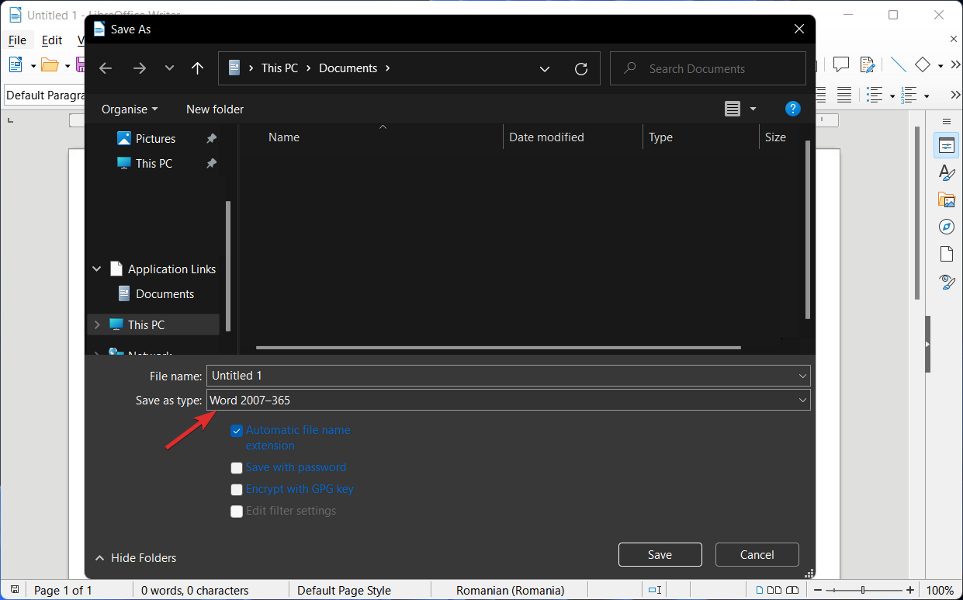
Najskuteczniejszym rozwiązaniem jest zapewnienie, że dokument jest zapisywany w formacie Word, a nie w innym formacie, a LibreOffice oferuje taką możliwość.
Podobnie jak w przypadku pakietu Microsoft Office, LibreOffice ma elastyczność w zmienianiu dokumentów w taki sam sposób, jak robi to pierwszy, i nie zapominajmy, że ten drugi jest bezpłatny.
Co więcej, oprogramowanie działa znakomicie na wolniejszych komputerach, ale są chwile, kiedy sprawy mogą być trochę powolne. Ma to wiele wspólnego z pamięcią, dzięki czemu rozwiązanie jest proste do wdrożenia.
W rezultacie, jeśli zauważysz, że rzeczy nie poruszają się tak szybko, jak mogłyby, konieczne może być kilka poprawek w Ustawieniach. Użytkownicy mogą ulepszać LibreOffice Writer w podobny sposób, w jaki mogą ulepszać program Microsoft Word, instalując rozszerzenia.
- 5 najlepszych programów do pisania powieści dla Windows 10/11 [Poradnik 2022]
- Ponad 5 najlepszych aplikacji do robienia notatek w systemie Windows 11
- Ponad 30 najlepszych programów dla systemu Windows 11, które musisz zainstalować
Jak zainstalować LibreOffice w systemie Windows 11?
-
Wejdź na oficjalną stronę LibreOffice i udaj się do Pobierać strona.
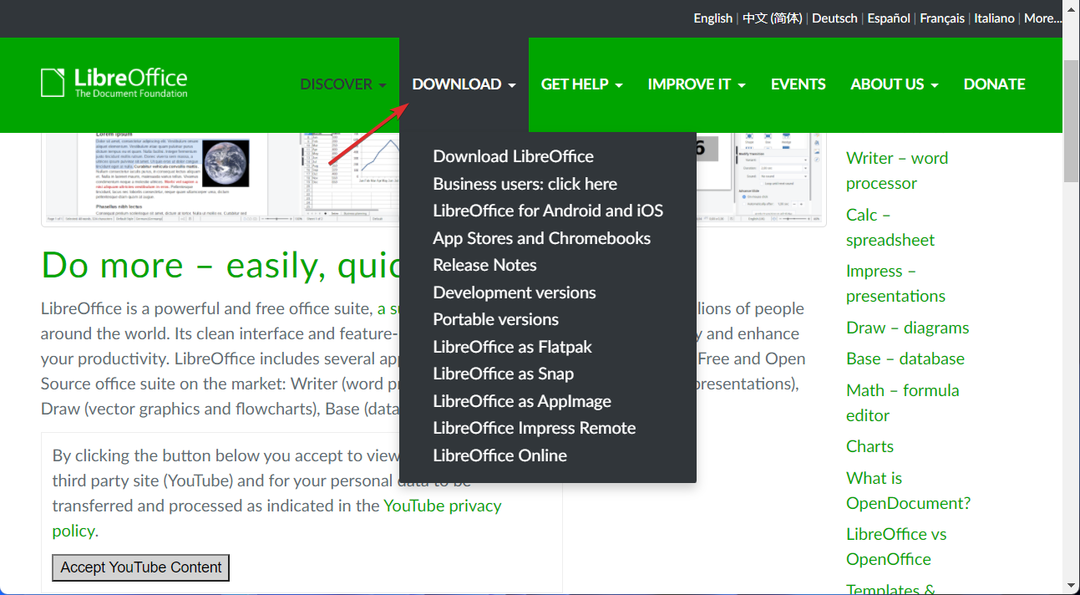
- Wybierz Pobierz LibreOffice następnie wybierz Windows (64-bitowy) OS i wciśnij Pobierać przycisk.
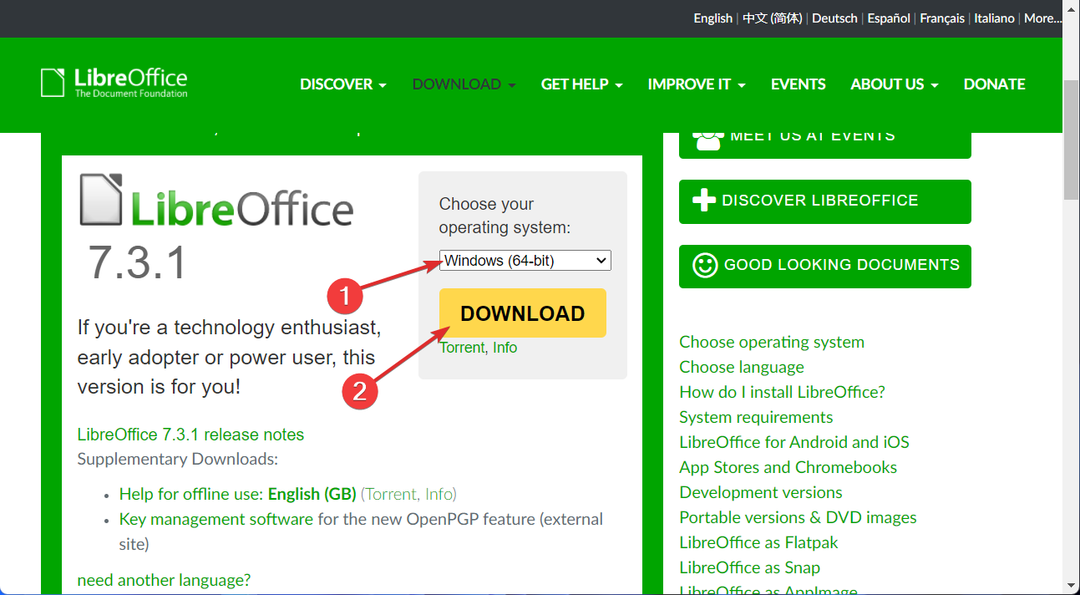
- Zapisz plik na swoim Pliki do pobrania folder, a następnie kliknij go dwukrotnie, aby rozpocząć proces instalacji. Otóż to!
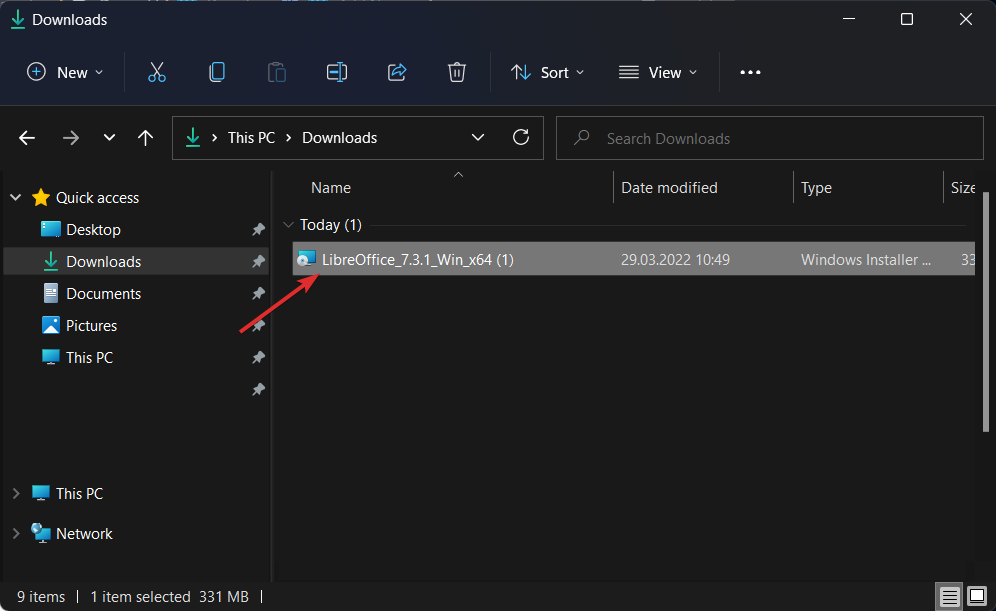
Proces jest dość prosty, prawda? Następnie możesz cieszyć się funkcjami LibraOffice. Ale jeśli potrzebujesz dalszej pomocy w procesie instalacji, sprawdź nasz post o tym, jak pobrać LibreOffice na Windows 10 i 11.
Alternatywnie możesz spójrz na nasz artykuł na temat 5 najlepszych aplikacji do pisania na Windows 10/11 i zobacz, czy wolisz inne aplikacje.
Czy ten przewodnik był dla Ciebie przydatny? Daj nam znać w sekcji komentarzy poniżej, a także jak możemy ulepszyć nasze przyszłe posty.
 Nadal masz problemy?Napraw je za pomocą tego narzędzia:
Nadal masz problemy?Napraw je za pomocą tego narzędzia:
- Pobierz to narzędzie do naprawy komputera ocenione jako świetne na TrustPilot.com (pobieranie rozpoczyna się na tej stronie).
- Kliknij Rozpocznij skanowanie aby znaleźć problemy z systemem Windows, które mogą powodować problemy z komputerem.
- Kliknij Naprawić wszystko rozwiązać problemy z opatentowanymi technologiami (Ekskluzywny rabat dla naszych czytelników).
Restoro zostało pobrane przez 0 czytelników w tym miesiącu.


